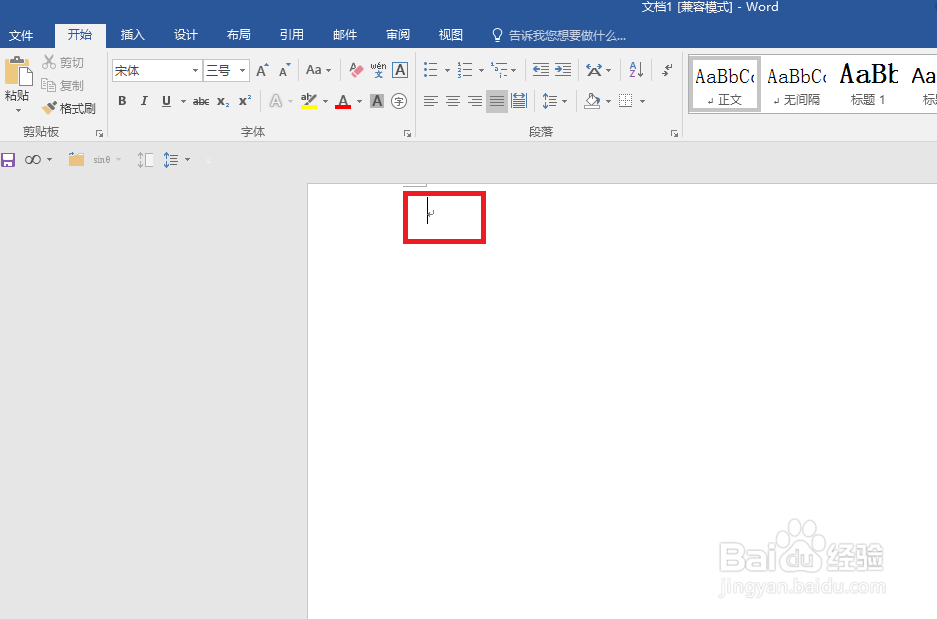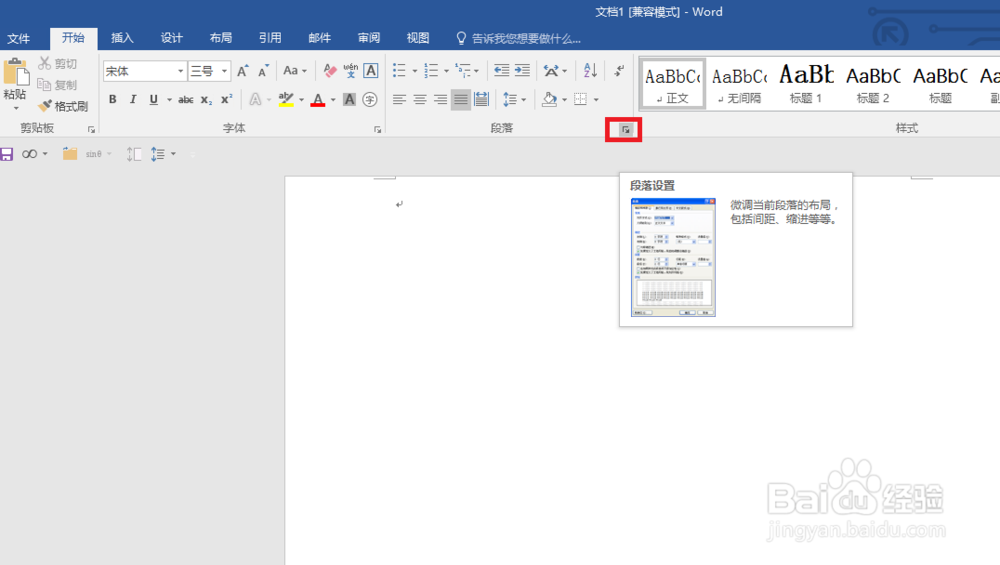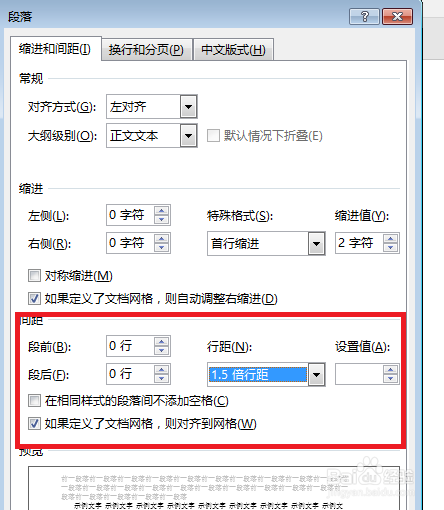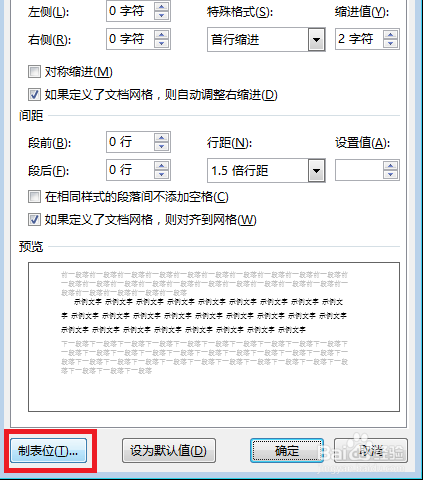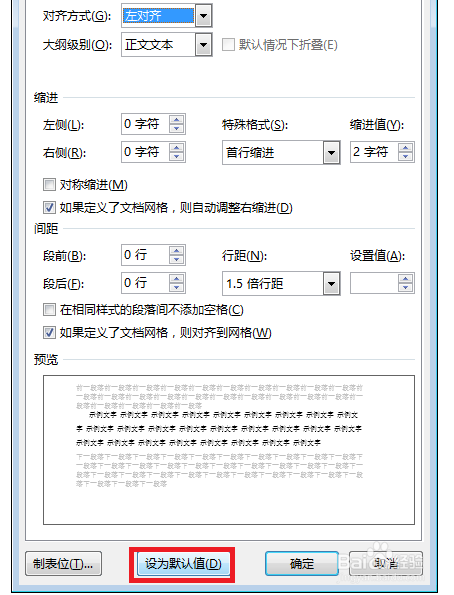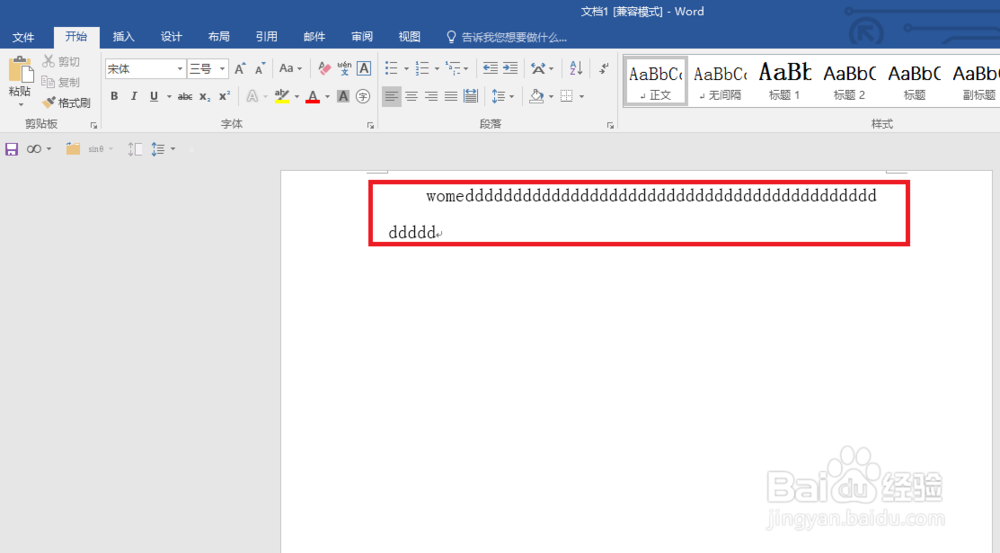1、打开word文档,可以看到我们的光标是在最左侧,如下图。
2、点击段落栏的右下角的斜向下箭头,打开段落设置,如下图。
3、在常规处,更改对齐方式,我们最常用的是左对齐,这里设置一下,如下图。
4、在缩进处更改我们的缩进习惯,如下图。
5、在间距处修改我们习惯的间距,这里设置为1.5倍行距,如下图。
6、点击制表位对制表位进行设置,如下图。
7、修改为2字符,点击确定,如下图。
8、再次打开段落,点击设为默认值,如下图。
9、勾选所有基于该模板的文档,点击确定完成设置,如下图。
10、重新打开word,我们会发现现在的格式就是我们刚刚设置好的,如下图。